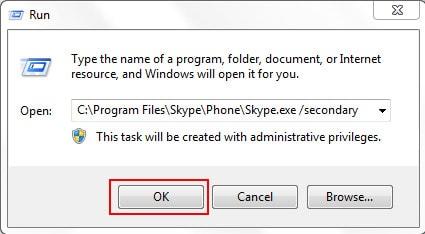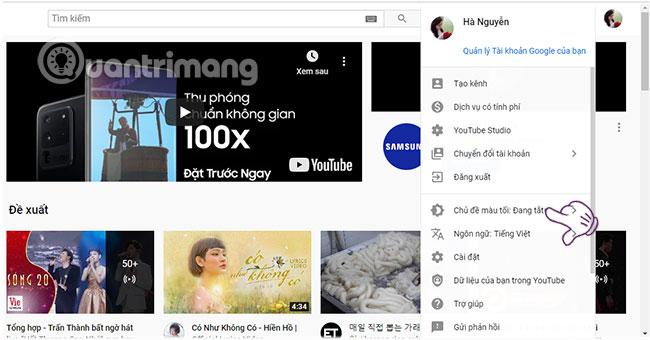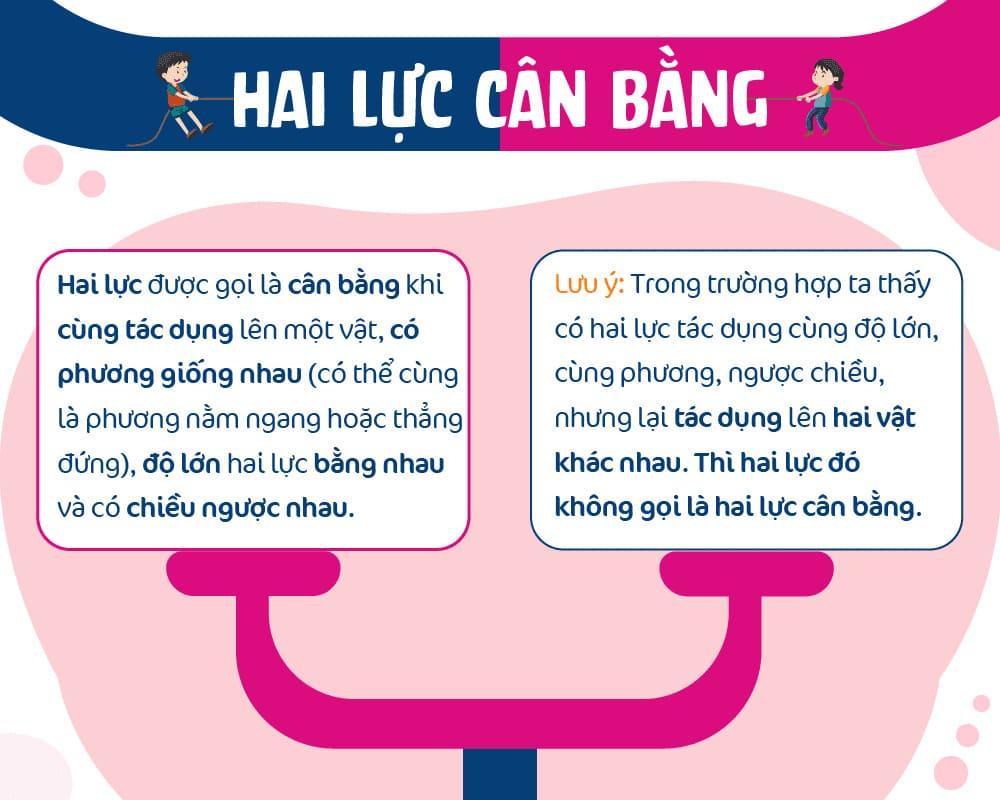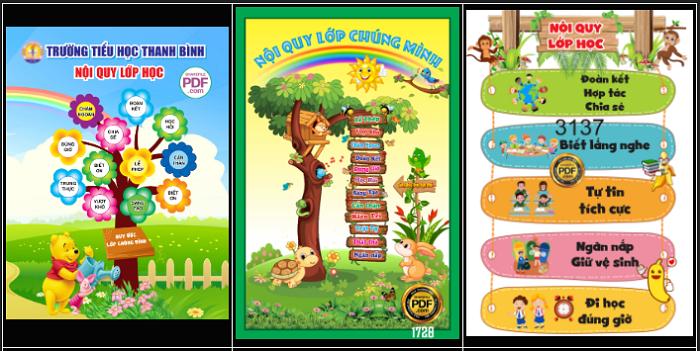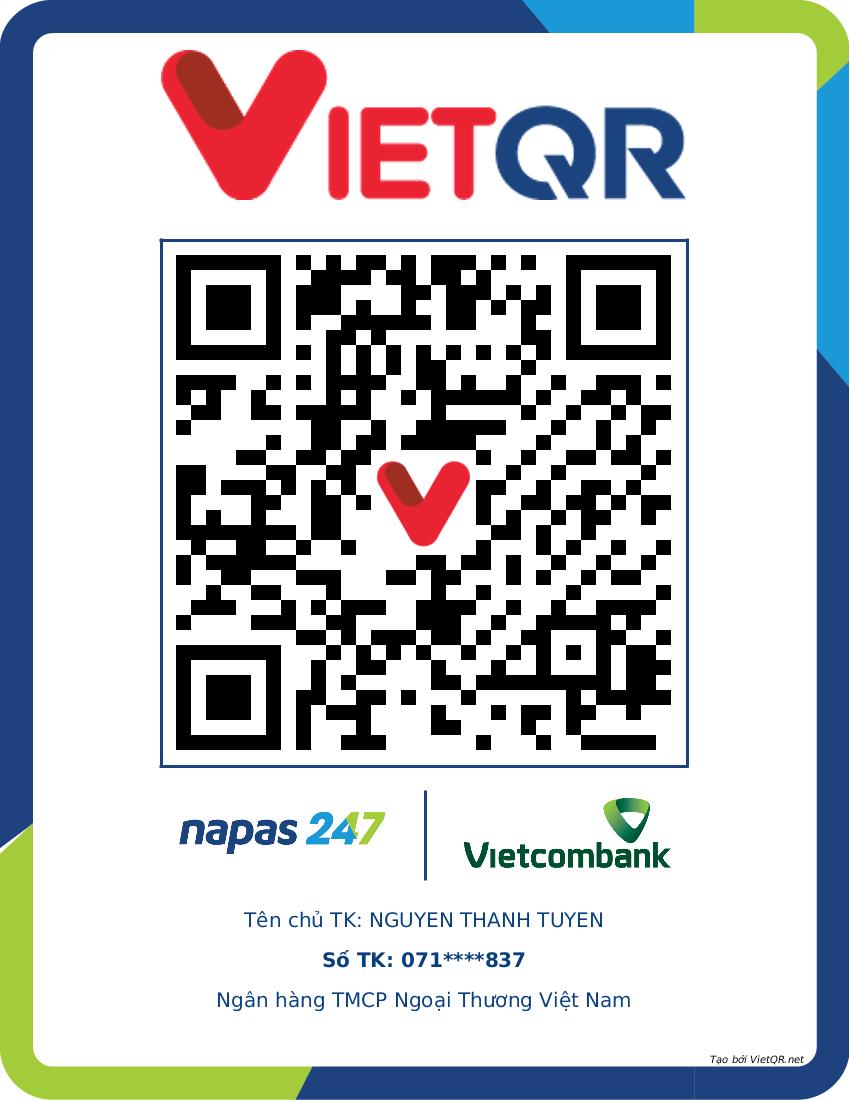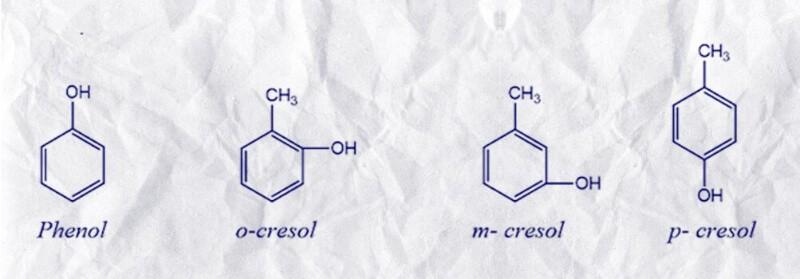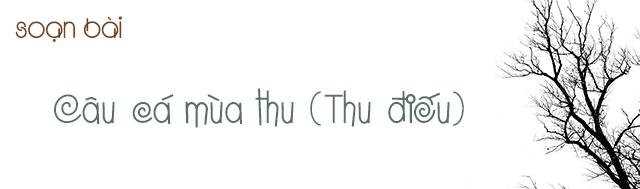iTunes Store là một trong những nền tảng giải trí số phổ biến, cung cấp cho người dùng hàng triệu bài hát, bộ phim, chương trình TV,... Trong bài viết này Di Động Mới sẽ hướng dẫn bạn cách đăng nhập trên iTunes Store trên iPhone và máy tính đơn giản nhé!
1. iTunes Store để làm gì?
iTunes Store là công cụ tích hợp nhiều tính năng từ nhà sản xuất Apple, không chỉ dừng lại ở việc cung cấp các dịch vụ giải trí như trước kia. Ngoài việc nghe nhạc, đọc sách, xem phim, người dùng cũng có thể đồng bộ danh bạ, mua và cập nhật ứng dụng, thậm chí là cập nhật hệ điều hành iOS ngay trên iTunes. Đồng thời, iTunes còn là trung gian kết nối giữa điện thoại và máy tính một cách thuận tiện.
 iTunes Store là công cụ tích hợp nhiều tính năng từ nhà sản xuất Apple
iTunes Store là công cụ tích hợp nhiều tính năng từ nhà sản xuất Apple
2. Cách tạo tài khoản iTunes Store
- Bước 1: Trước hết bạn cần truy cập vào App Store và tải về một ứng dụng miễn phí bất kỳ. Sau đó, khi xuất hiện bảng thông báo đăng nhập, bạn chọn mục Tạo ID Apple mới.
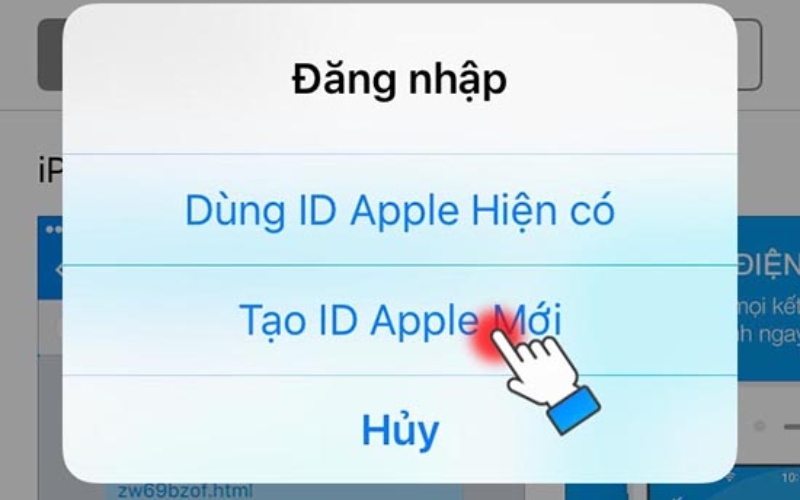 Bạn chọn mục Tạo ID Apple mới
Bạn chọn mục Tạo ID Apple mới
- Bước 2: Tiếp theo, bạn chọn quốc gia và đồng ý với các điều khoản của Apple. Sau đó, nhập đầy đủ thông tin và nhấn chọn Tiếp theo. Lưu ý rằng ở phần Thông tin thanh toán, hãy chọn Không, bỏ trống mục Thẻ quà tặng, sau đó điền đầy đủ thông tin cá nhân của bạn.
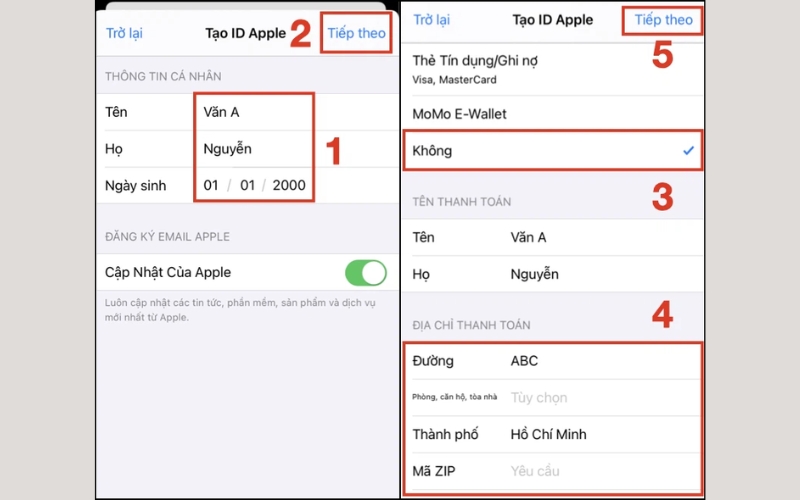 Nhập đầy đủ thông tin
Nhập đầy đủ thông tin
- Bước 3: Bạn cần xác nhận kích hoạt tài khoản ID Apple bằng cách xác nhận email mà Apple gửi đến. Khi bạn nhận được email xác nhận là bạn đã tạo thành công tài khoản để sử dụng iTunes Store.
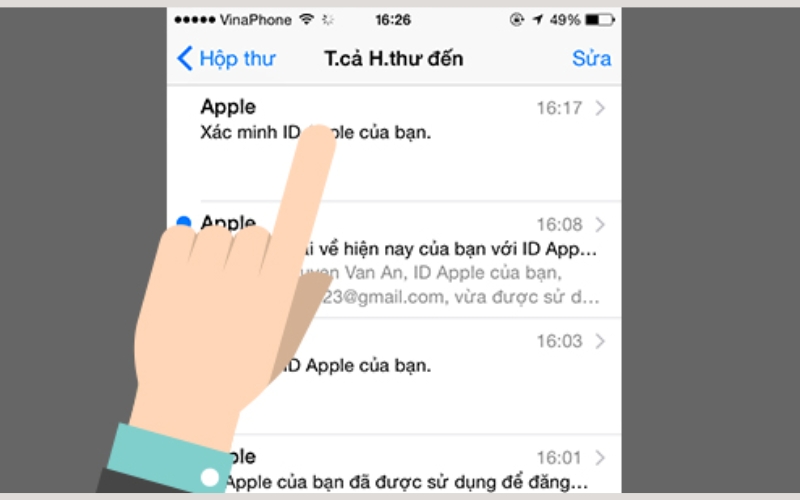 Xác nhận email mà Apple gửi đến
Xác nhận email mà Apple gửi đến
3. Cách đăng nhập iTunes Store
3.1. Đăng nhập iTunes Store trên iPhone
- Bước 1: Đầu tiên, bạn mở ứng dụng App Store và chọn biểu tượng Tài khoản.
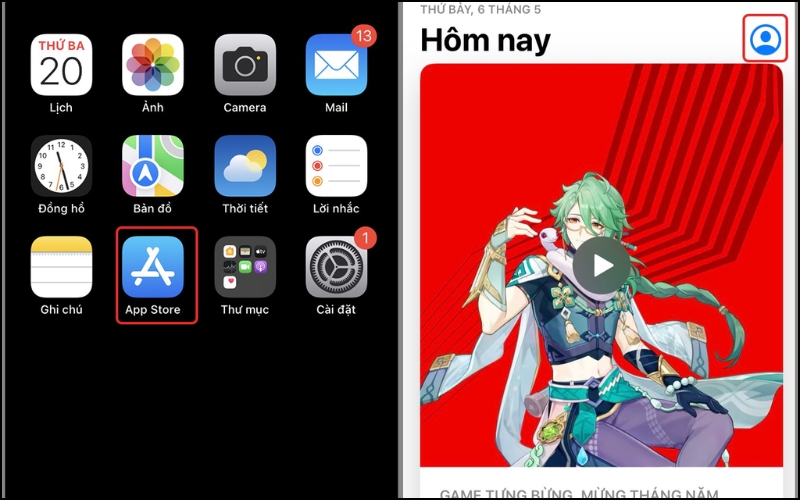 Bạn mở ứng dụng App Store và chọn biểu tượng Tài khoản
Bạn mở ứng dụng App Store và chọn biểu tượng Tài khoản
- Bước 2: Tiếp theo, nhập tài khoản Apple ID của bạn và sau đó nhấn vào nút Đăng nhập để hoàn tất.
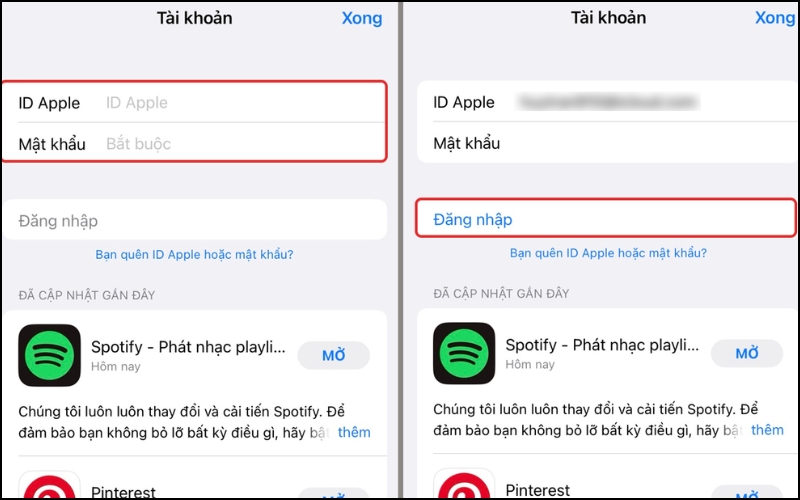 Nhập tài khoản Apple ID của bạn
Nhập tài khoản Apple ID của bạn
3.2. Đăng nhập iTunes Store trên máy tính
- Bước 1: Truy cập vào ứng dụng iTunes trên máy tính của bạn, sau đó nhấn vào Sign in to iTunes Store.
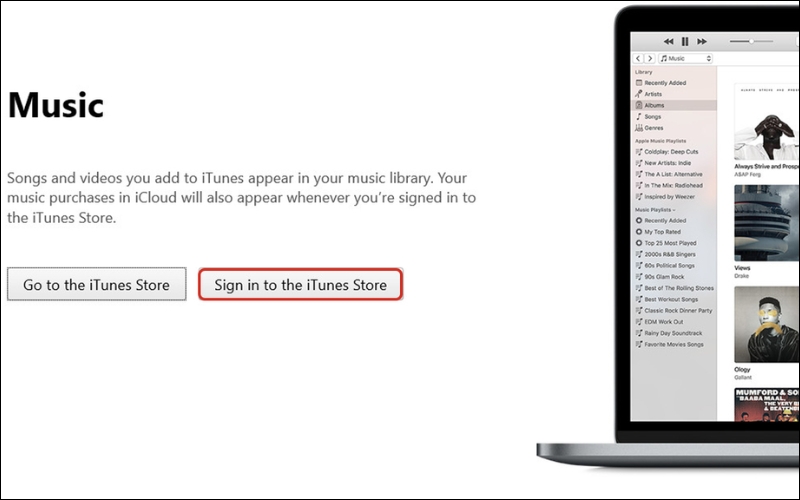 Nhấn vào Sign in to iTunes Store
Nhấn vào Sign in to iTunes Store
- Bước 2: Nhập tài khoản của bạn và nhấn Sign In để hoàn tất quá trình đăng nhập.
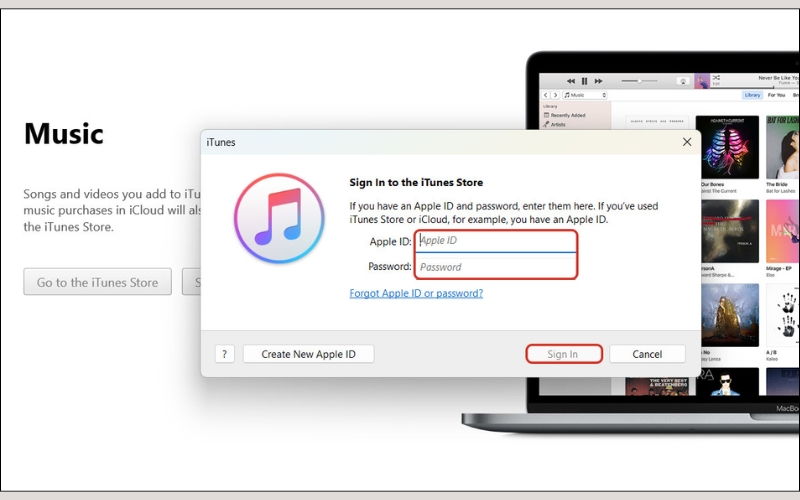 Nhập tài khoản của bạn và nhấn Sign In
Nhập tài khoản của bạn và nhấn Sign In
4. Một số lỗi thường gặp khi đăng nhập iTunes Store
Có nhiều nguyên nhân khác nhau có thể gây ra sự cố khi bạn không thể đăng nhập vào iTunes Store như:
- Sai tên đăng nhập hoặc mật khẩu.
- Máy tính hoặc thiết bị của bạn không kết nối được với Internet.
- Lỗi phần mềm hoặc cấu hình máy tính của bạn.
Để khắc phục các vấn đề này, bạn có thể thực hiện các bước sau:
- Kiểm tra kết nối Internet, đảm bảo rằng thiết bị của bạn đang được kết nối với mạng hoặc dữ liệu 3G/4G/5G.
- Đảm bảo rằng bạn đã nhập đúng tên đăng nhập và mật khẩu của mình.
- Thử khởi động lại máy tính hoặc thiết bị di động của bạn và sau đó thử đăng nhập lại vào iTunes Store.
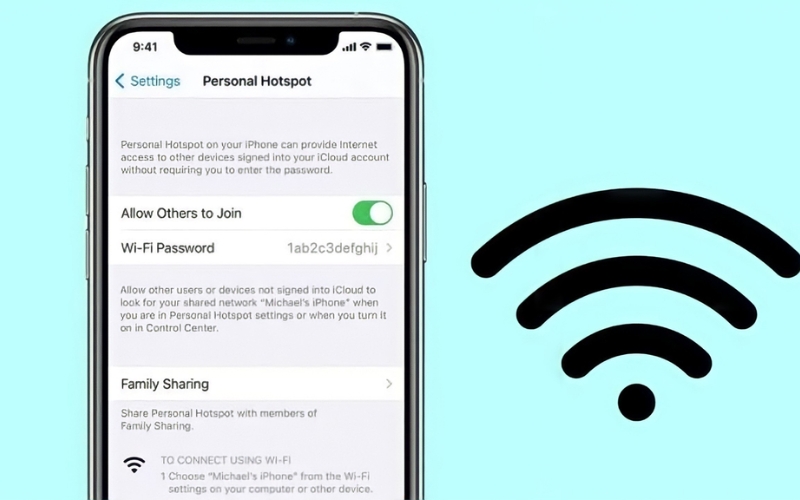 Kiểm tra kết nối Internet
Kiểm tra kết nối Internet
5. Cách đăng xuất iTunes Store
- Đăng xuất khỏi tài khoản iTunes Store trong phần cài đặt: Truy cập Cài đặt, chọn ID Apple rồi nhấp vào Phương tiện & Mục mua và Đăng xuất.
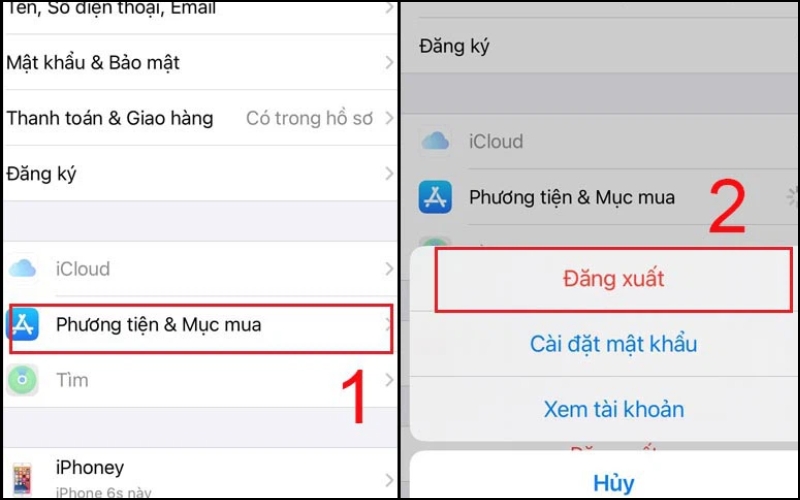 Nhấp vào Phương tiện & Mục mua và Đăng xuất
Nhấp vào Phương tiện & Mục mua và Đăng xuất
- Đăng xuất tài khoản iTunes Store thông qua App Store: Truy cập App Store, nhấn tài khoản ở góc trên bên phải, kéo xuống dưới cùng và chọn Đăng xuất.
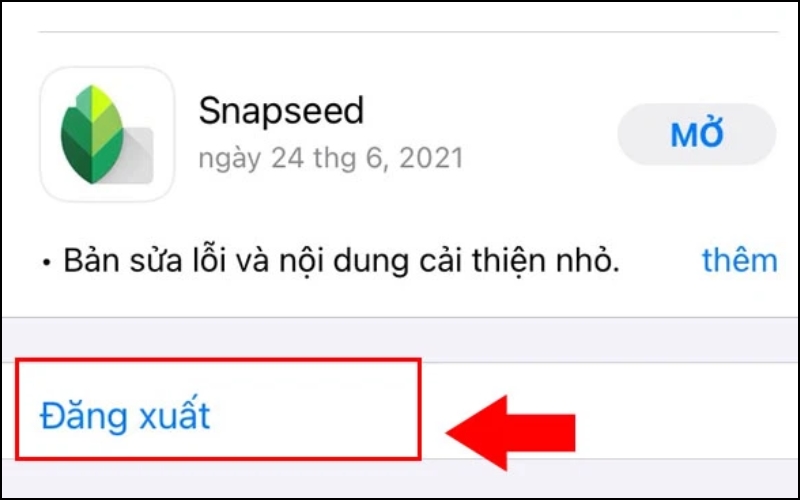 Chọn Đăng xuất
Chọn Đăng xuất
Trên đây là bài viết giúp bạn cách đăng nhập iTunes Store trên iPhone chi tiết. Nếu bạn muốn tìm hiểu thêm hoặc cần hỗ trợ, hãy liên hệ qua hotline 1900 0220 (8h - 21h30) hoặc truy cập website didongmoi.com.vn để được tư vấn nhé!
Xem thêm:
- Các cách thêm tài khoản Facebook trên iPhone cực đơn giản
- Cách lấy lại mật khẩu facebook trên iPhone đơn giản, nhanh
- Cách tải video trên Facebook về iPhone đơn giản, nhanh chóng

![[2024] Cách tải game trên máy tính, PC nhanh chóng, đơn giản nhất](https://cdn.topnow.edu.vn/wp-content/uploads/2024/07/cach-tai-game-ve-may-tinh-nhanh-1.jpg)